Utilisez votre tablette Android ou iPad comme deuxième écran d'ordinateur!
On cherche à brancher son iPad ou une tablette à son ordinateur pour l'utiliser comme deuxième écran? Apple Sidecar et Spacedesk, par exemple, permettent tous deux d'utiliser ces appareils pour étendre l'affichage de son Windows ou Mac de façon gratuite.

Vous vous demandez si c'est possible d'utiliser votre iPad comme deuxième écran d'ordinateur? Ou si c'est possible de le faire si vous avez une tablette Android?
La réponse, c'est oui. Peu importe nos appareils — que ce soit un iPad avec un Mac jusqu'à un Windows et une Surface, il est possible de le faire. Les seules différences, ce sont les démarches qui vont varier.
J'ai un iPad et je veux avoir un deuxième écran sur mon Mac.
J'ai une Surface et je veux voir un deuxième écran sur mon PC.
J'ai un iPad/Tablette Android et je veux avoir un deuxième écran sur mon PC
J'ai une tablette Android et je veux avoir un deuxième écran sur mon Mac
Comment transposer l'écran de son Mac sur son iPad?
L'écosystème Apple frappe encore! On sait à quel point c'est facile pour tous les appareils Apple de se parler entre eux.
Pour partager l'écran de votre Mac vers votre iPad, même pas besoin de télécharger une application, il faut utiliser la fonction Sidecar.
C'est une fonctionnalité gratuite et native qui nous permet d'étendre ou de recopier l'affichage de son Mac directement sur son iPad...
Comment utiliser Apple Sidecar?
Pour que ça fonctionne, il faut simplement que notre Mac et notre iPad soient connectés sous le même compte Apple ID, qu'on soit sur le même Wi-Fi et que les deux aient leur Bluetooth activé.
On doit aussi avoir fait toutes nos mises à jour les plus récentes.
Il faut aussi s'assurer que l'option Handoff est activée en allant vérifier sur notre iPad dans l'application Réglages, puis dans Général et après dans AirPlay et Continuité.
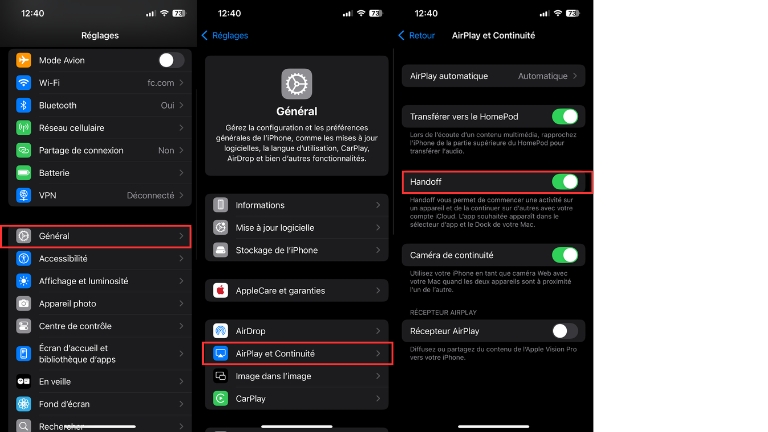
Après, on peut utiliser Sidecar via l'icône AirPlay dans le centre de contrôle.
En plus de gagner de l'espace d'écran, on peut utiliser notre Apple Pencil comme curseur sur notre Mac... et même utiliser des fonctions comme la Touch Bar ou une barre latérale de contrôle directement sur l'écran de votre iPad, même si notre Mac n'a pas de Touch Bar intégrée.
Le truc génial, c'est que ça marche sans fil ou via un câble USB, ce qui est super pratique, car le câble peut aussi recharger votre iPad et réduire les lags potentiels. Par contre, en sans fil, il peut y avoir un peu de décalage ou l'écran peut se figer parfois, et certains services de streaming vidéo comme Netflix ou Amazon Prime peuvent être bloqués pour des raisons de droits d'auteur.
À noter que l'iPad et le Mac doivent être compatibles avec cette fonction. Si notre iPad est dans la liste et qu'on utilise MacOs Catalina, alors on est en business.
Il existe d'autres options gratuites et payantes, comme Spacedesk ou Duet Display qui peuvent offrir un résultat similaire.
Résultat? Malgré ces petits bémols, Sidecar reste probablement la meilleure solution pour la plupart des utilisateurs Apple.
Quels sont les appareils compatibles avec Apple Sidecar?
Malheureusement, ce ne sont pas tous les appareils qui sont compatible avec Apple Sidecar. Selo le site web d'Apple, voici les appareils qui sont en mesure d'utiliser cette technologie:
macOS Catalina ou version ultérieure
- MacBook Pro commercialisé à partir de 2016
- MacBook commercialisé à partir de 2016
- MacBook Air commercialisé à partir de 2018
- iMac commercialisé à partir de 2017 ou iMac (Retina 5K, 27 po, fin 2015)
- iMac Pro
- Mac mini commercialisé à partir de 2018
- Mac Pro commercialisé à partir de 2019
- Mac Studio commercialisé à partir de 2022
iPadOS 13 ou modèle plus récent
Si votre Mac ou iPad ne figure pas sur cette liste, il sera impossible pour vous d'utiliser Apple Sidecar.
Comment connecter une Surface à son ordinateur Windows?
Un peu comme avec Apple et son iPad, il y a une fonction native (donc qui ne requiert pas d'installation) entre les deux appareils de Microsoft.
Cette fonction, c'est Miracast, et elle permet de projeter son écran principal sur un autre appareil, donnant lieu ainsi à un deuxième écran.
Comment utiliser Miracast ?
Pour connecter les deux ensemble, il faut s'assurer d'activer préalablement la fonction. Dans les paramètres de son ordinateur Windows, il faut aller dans Système, puis Fonctionnalité facultative pour vérifier si la fonction Affichage sans-fil est bien installée.
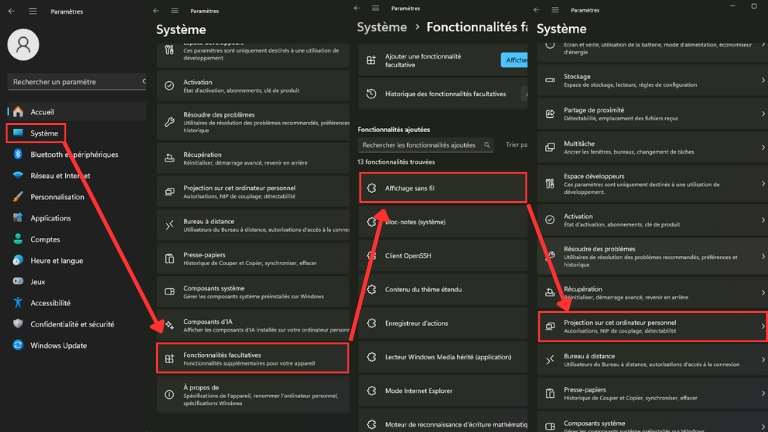
Une fois fait, on peut retourner dans Système et chercher pour Projection sur ce PC et s'assurer que les fonctionnalités sont bien activées. On peut aussi y configurer des paramètres de sécurité pour s'assurer que ce ne soit pas dangereux pour nos machines.
Finalement, il faut juste retourner dans Système puis dans Affichage et cliquer sur Se connecter à un écran sans fil.
Automatiquement, votre tablette se mettra en mode Duplication d'écran, mais avec un CTRL+P, vous pourrez choisir d'étendre la projection.
Non seulement est-ce que c'est compatible avec les tablettes Surface, certaines tablettes Android et autres laptop permettent d'utiliser cette fonction aussi, mais il y aura quand même de la latence importante.
L'avantage d'utiliser une tablette Surface, c'est qu'on peut continuer à utiliser l'écran tactile pour faire ce que l'on veut sur ce deuxième écran.
Comment utiliser une tablette comme double écran avec Windows (iPad/Android avec un PC)
Si on a une tablette Android, on n'est pas oublié non plus.
Il faudra juste télécharger une application tierce qui permettra de le faire, mais ce n'est vraiment pas compliqué!
Pour les utilisateurs de PC qui veulent transformer leur tablette Android en deuxième écran, plusieurs applications existent pour ça. L'une des options les plus populaires, surtout parce qu'elle est gratuite, c'est Spacedesk.
Elle fonctionne en installant un logiciel sur l'ordinateur Windows (ça marche avec Windows 11, 10 ou 8.1) et une application sur la tablette ou téléphone Android.
On peut se connecter via Wi-Fi, et ça nous permet d'étendre ou de dupliquer l'écran de votre PC, tout en prenant en charge les entrées tactiles, le stylet, le clavier et la souris.
C'est souvent considéré comme la meilleure alternative gratuite, même si certains ont rapporté un peu de latence.
Dans ce cas, Spacedesk offre de connecter sa tablette Android, ou n'importe quel appareil agissant en deuxième écran, en USB pour réduire le plus possible la latence.
Si on cherche d'autres options, il y a aussi des solutions payantes comme Duet Display, avec un résultat qui est connu pour être très fluide et polyvalent, mais payant.
Comment utiliser une tablette Android/Surface comme double écran avec Mac
Puisqu'il n'y a pas de solution native , il faut aussi passer par une application tierce. Par contre, étant donné que Spacedesk ne fonctionne pas sur Mac, il faut se tourner vers d'autres alternatives.
Par exemple, Duet Display, une solution payante, donne un très bon résultat.
D'autres applications, comme Miracast, vont émuler la fonctionnalité d'AirPlay d'Apple. Le résultat, selon plusieurs internautes et les quatre étoiles sur le Google Play Store, est franchement bon pour ce que c'est.
Par contre, vous ne pourrez jamais connecter avec un câble vos deux appareils, donc la latence pourrait être plus élevée.
Doit-on se connecter par câble pour avoir un bon second écran avec une tablette?
Réponse courte: non.
Réponse longue: Avec les technologies sans fil, il y aura quasiment toujours de la latence, mais il est possible de la rendre tellement basse qu'elle n'est pas perceptible ou presque. Pour avoir les meilleurs résultats possibles, il faut s'assurer que les conditions soient bonnes pour éviter le plus possible les lags.
Pour ça, il faut une bonne connexion Wi-Fi, sans aucun doute, parce que c'est par là que les deux appareils vont se communiquer.
Mais malgré tout, entre les interférences et les problèmes entre les appareils, il y a un paquet de facteurs qui sont imprévisibles et incontrôlables.
Le meilleur résultat est d'avoir une connexion filaire empêche (ou réduit grandement, on n'est pas à l'abri d'un bris) les interruptions et donne une meilleure stabilité. Au lieu de compter sur des ondes qui volent de notre appareil numéro 1 à notre appareil numéro 2, brancher les deux ensembles garantit que l'information va se rendre adéquatement.